
En esta pantalla podremos realizar las siguientes acciones:
Desde la opción de Cartera -- Gestión cobros y pagos podremos introducir manualmente vencimientos. Es decir, sin asociarlos a ningún asiento/factura.

En esta pantalla podremos realizar las siguientes acciones:
Esto permite seleccionar / Deseleccionar el registro en el que estamos posicionados. Podremos utilizar esta selección desde la opción 2. Gestión selección múltiple que nos permitirá trabajar con bloques de cobros y pagos.
Hacer doble-click sobre un registro será como pulsar en 1. Activar / Desactivar.

La primera opción podremos seleccionar todos los cobros / pagos que cumplan los criterios de selección.
La segunda opción nos modificara el estado (Pendiente, Listo para generar…) del cobro/pago de los registros seleccionados.
La tercera opción nos permitirá eliminar de forma masiva los registros seleccionados.
Nos generará el asiento de cobro/pago de los registros con el estado L (Listo para Generar). Es indiferente que estén seleccionados o no.
Antes de generar cobros/pagos podremos indicarle el diario, departamento o proyecto a asignar. Por defecto se asigna el diario 1 y no se asigna ni departamento ni proyecto.

Nos abrirá la consulta de asientos con el asiento de la factura (columna Asto – Ejer). Deberemos de estar posicionados en el ejercicio donde se encuentra el asiento.
Veremos los cobros / pagos que están o no liquidados.
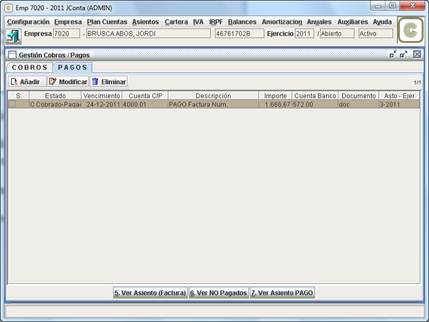
Nos abrirá la consulta de asientos con el asiento del cobro o pago.
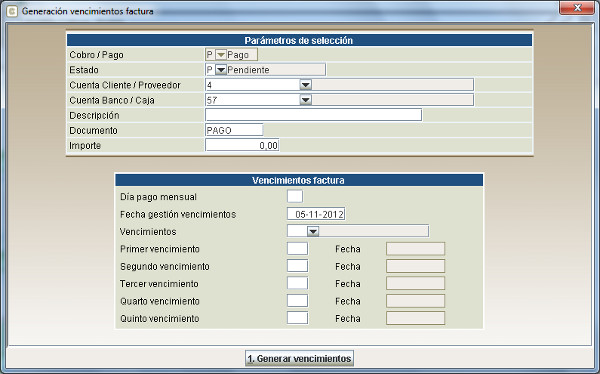
Primero de todo nos pedirá el Cliente/Proveedor. En la subcuenta del cliente o proveedor podremos configurar los siguientes parámetros:

Estos valores se cargarán automáticamente cuando se seleccione el cliente o proveedor.
El día primer vencimiento es para indicar que los vencimientos empiecen a contar a partir del siguiente “Primer día”. Por ejemplo, podemos especificar que un cliente siempre paga el próximo día. 15
Al pulsar en Generar vencimientos nos aparecerá el siguiente mensaje:
